抠图教程:详解5种PS经典的抠图方法
文章来源于 站酷,感谢作者 设计小余 给我们带来经精彩的文章!在我们的设计中,抠图可以说是最常见的运用啦,简单的抠图我们都会,但是最令我们头痛的人物或者动物的毛发的抠图了,很多人都抠不好,我也是经常在很多设计作品中看到没有扣干净的人物图片,看的真的是一脸的尴尬🤣
作为设计师的我们,抠图是我们的基本功,但是也不是最简单的基本,接下来我会一一介绍不同图片用什么方法抠图最好最快!
第一种:魔棒工具抠图
魔棒工具抠图对于图片的要求是很高的,需要纯色背景并且主题图片轮廓清晰
案例展示:
我们对于下面这种类型的图我们就可以选择简单快速的魔棒工具抠图,满足背景是纯白色(纯色)+产品图轮廓清晰
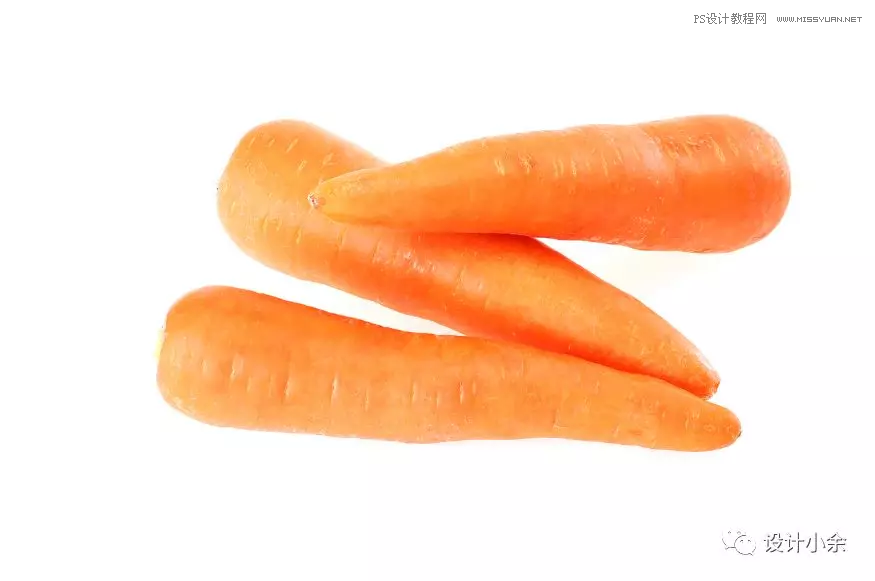
抠图步骤:
第一步:ps打开图片文件,解锁
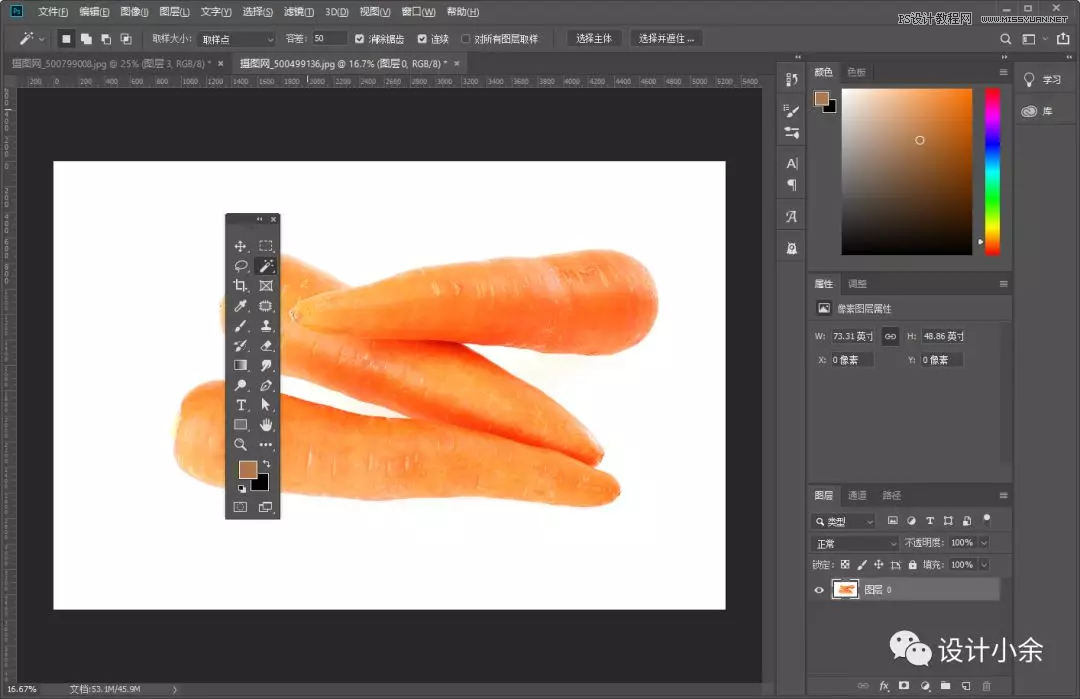
第二步:选择魔棒工具,直接点击图片空白区域(即选中背景)

第三部:按键盘上“Delete”键,一键删除就大功告成啦!
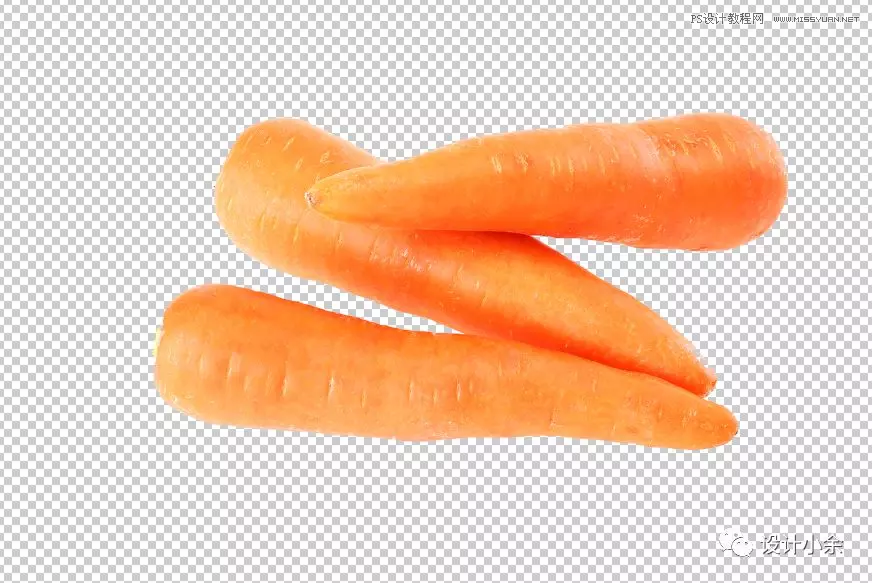
这里我就只列举这一个例子,对于同类的图片我们都可以运用这个方法,这个抠图的方法是最简单的啦,就算是对于设计小白来说也是学来毫不费功夫的🙃,大家灵活运用就可以啦!
第二种:钢笔工具抠图
钢笔工具抠图也是需要针对图片的产品图轮廓比较清晰的,背景可以是纯色也可以是其它带有杂色或者背景图的背景,都可以哈!
案例展示:
我们就选择一种非纯色背景的图作为案例举例吧!因为前面纯色背景的已经有更快更好的方法可以达到啦!
我们选择这样一张图片,目标就是把图中的耳机抠出来,大家看到这张图就可以在大脑里想一想,应该运用什么样的方法,肯定我们知道不能用魔棒工具吧!所以先用钢笔工具抠图看看!

抠图步骤:
第一步:ps打开图片文件,解锁
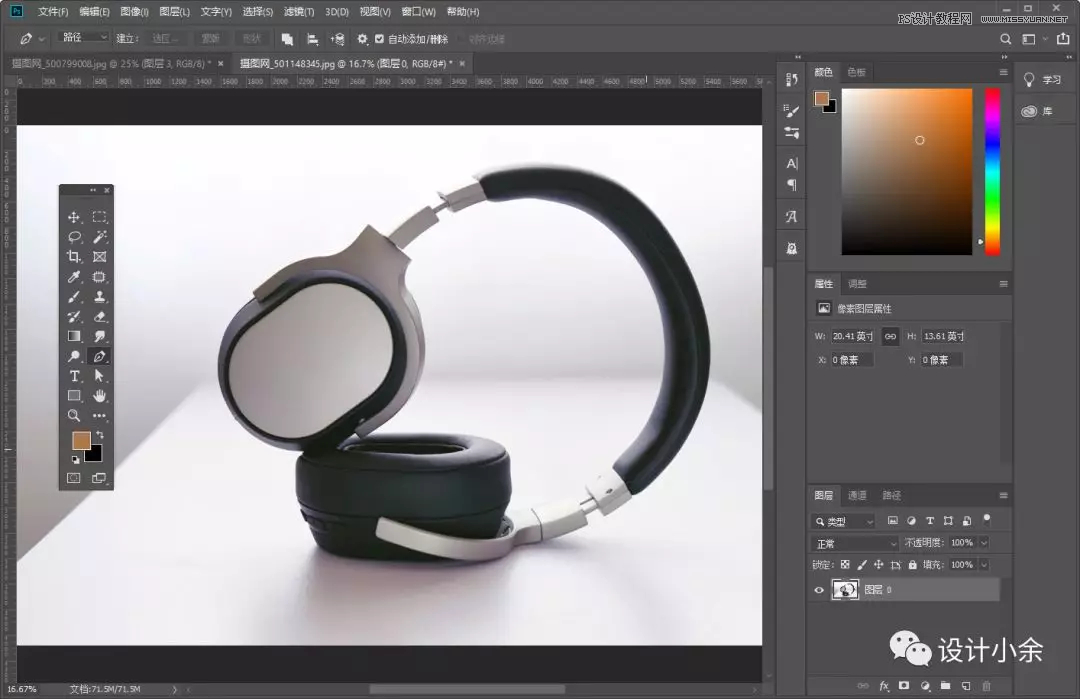
第二步:选择钢笔工具,沿着耳机边缘轮廓一笔一画的勾勒出来(需要的是大家的耐心)
钢笔工具抠图前提不要忘记路径的选择🙃
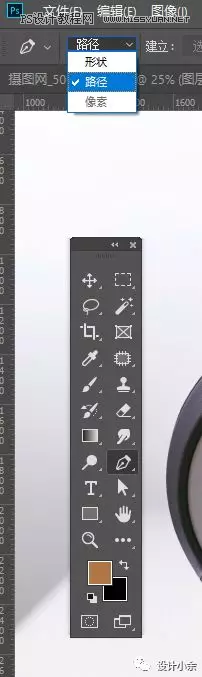

用钢笔勾勒出外围的边缘后的图,选择 路径面板
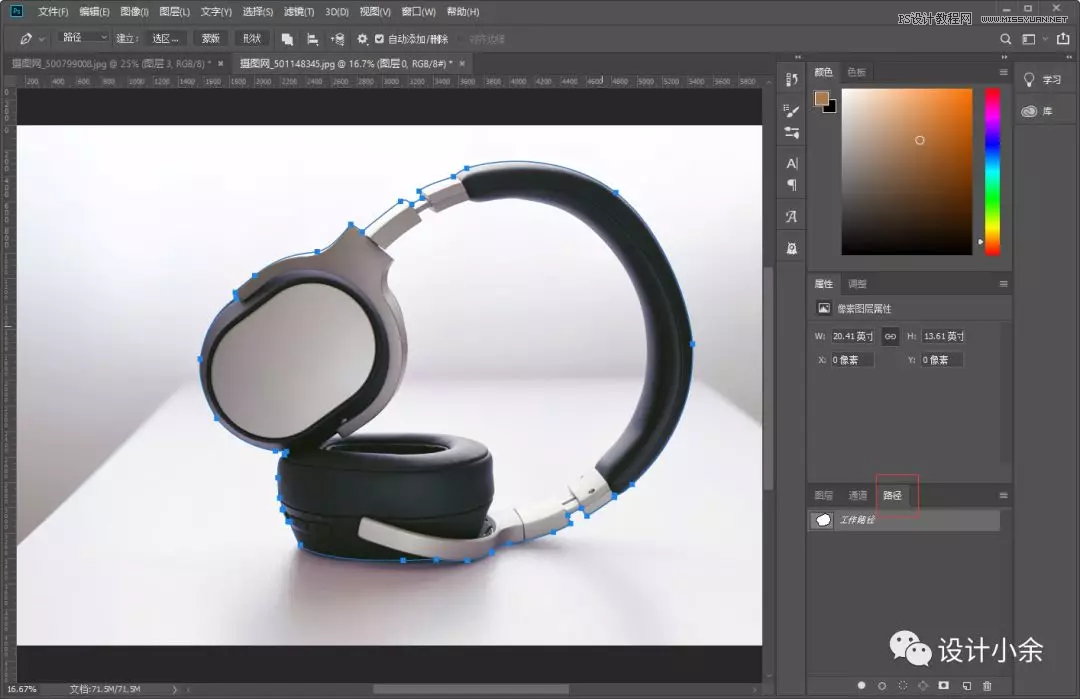
第三步:按住“Alt+鼠标点击路径面板突出前面的小图标,将钢勾勒出的部分载入选区,
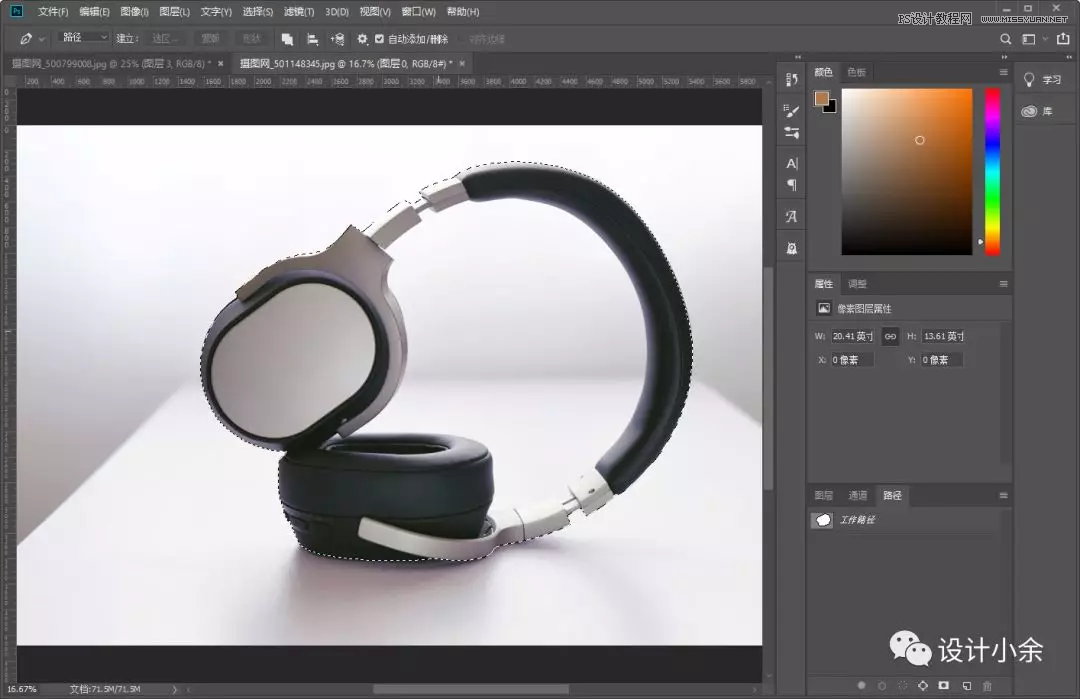
 情非得已
情非得已
-
 Photoshop使用通道工具抠出可爱的狗狗2020-03-15
Photoshop使用通道工具抠出可爱的狗狗2020-03-15
-
 Photoshop使用通道工具抠出逆光美女2020-03-08
Photoshop使用通道工具抠出逆光美女2020-03-08
-
 抠图教程:详解5种PS经典的抠图方法2019-08-29
抠图教程:详解5种PS经典的抠图方法2019-08-29
-
 Photoshop巧用通道超精细的抠儿童头发丝教程2015-05-20
Photoshop巧用通道超精细的抠儿童头发丝教程2015-05-20
-
 Photoshop完美抠出穿婚纱的新娘照片2013-11-07
Photoshop完美抠出穿婚纱的新娘照片2013-11-07
-
 Photoshop使用通道混合器给狗狗抠图2012-10-25
Photoshop使用通道混合器给狗狗抠图2012-10-25
-
 Photoshop给头发蓬松的孩子抠图并合成2012-06-19
Photoshop给头发蓬松的孩子抠图并合成2012-06-19
-
 Photoshop给白色婚纱抠图并合成到风景照中2012-06-14
Photoshop给白色婚纱抠图并合成到风景照中2012-06-14
-
 Photoshop详细讲解钢笔工具在抠图中的使用2011-08-30
Photoshop详细讲解钢笔工具在抠图中的使用2011-08-30
-
 Photoshop抠图教程:抠出飘逸长发美女2011-03-30
Photoshop抠图教程:抠出飘逸长发美女2011-03-30
-
 Photoshop快速抠出卷发的美女人像2021-03-04
Photoshop快速抠出卷发的美女人像2021-03-04
-
 Photoshop简单介绍几种常用的抠图方法
相关文章22382018-07-11
Photoshop简单介绍几种常用的抠图方法
相关文章22382018-07-11
-
 Photoshop详解合成中的抠图和阴影及校色
相关文章12542018-07-09
Photoshop详解合成中的抠图和阴影及校色
相关文章12542018-07-09
-
 巧用调整边缘方法抠图和边缘处理技巧
相关文章9192017-12-14
巧用调整边缘方法抠图和边缘处理技巧
相关文章9192017-12-14
-
 Photoshop多种方法抠出人像乱糟糟的头发丝
相关文章17652017-06-10
Photoshop多种方法抠出人像乱糟糟的头发丝
相关文章17652017-06-10
-
 Photoshop三种实用方法抠出背景简单的人物
相关文章8332017-05-31
Photoshop三种实用方法抠出背景简单的人物
相关文章8332017-05-31
-
 Photoshop巧用通道方法抠出冬季外景人像
相关文章7512017-04-24
Photoshop巧用通道方法抠出冬季外景人像
相关文章7512017-04-24
-
 Photoshop详解六种方法给物品进行抠图
相关文章28992017-02-17
Photoshop详解六种方法给物品进行抠图
相关文章28992017-02-17
-
 Photoshop多种方法抠出复杂的人物头发
相关文章10912017-02-17
Photoshop多种方法抠出复杂的人物头发
相关文章10912017-02-17
